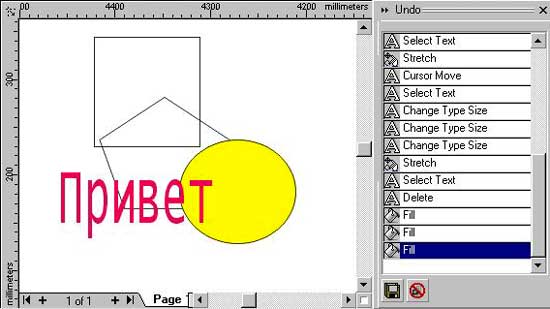Все о CorelDRAW |
| 13 |
Отмена и возврат последних действий | Иллюстрированный самоучитель CorelDraw 10 | |||||||||||||||||||||||||||||||||||||||||||||||||||||||||||||||||||||||||||||||||||||||||||||||||
| Школа дизайнера |
Если вы следовали указаниям книги, то создали множество разнообразных объектов. Давайте научимся удалять ненужные объекты. Но перед удалением вы должны запомнить, что любую операцию в CorelDRAW 10, как и во многих других приложениях Windows, можно отменить. Для этого достаточно нажать кнопку "Undo" в панели Standard (Основная). Если вы нажмите эту кнопку несколько, то будут отменены несколько последних действий. Нажатие кнопки "Redo" вернет обратно отмененное действие. Если вы не изменили настройки редактора, запоминаются сто последних действий. В CorelDRAW 10 есть и более мощное средство отмены и возврата последних действий. Выберите команду меню Window Dockers Undo Docker (Окно Закрепления Закрепле-ние отмены). В правой части окна появится рамка со списком последних ваших действий (Рис. 4.2). Такие рамки называются закреплениями (Dockers). Их название связано с тем, что они при открытии закрепляются у одной из сторон редактируемого документа. В правой части закрепления видны ярлычки, щелкая мышью на которых, можно вызвать то или иное закрепление. Большинство действий в редакторе можно выполнить с помощью закреплений, которых в CorelDRAW 10 достаточно много. Несколько закреплений могут располагаться выше и ниже, а также перекрывать друг друга. При этом для выбора конкретного закрепления следует щелкнуть мышью на его ярлычке. Нажав кнопку "Forward" расположенную в заголовке закрепления, вы свернете его в узкую полосу рядом с цветовой палитрой, а нажав кнопку "Back" - развернете обратно, убрать закрепление можно, нажав кнопку "Close" в его заголовке. В закреплении для отмены последних действий выводится список всех выполненным вами операций. Отмененные операции выделены серым фоном и расположены в нижней части списка. Негативом выделена последняя выполненная и не отмененная операция. Щелкнув мышью на любом элементе списка, вы отмените или восстановите несколько действий, от выбранного до последнего. Если вы открыли файл для редактирования и выполнили много изменений, но потом решили отказаться от них, вам следует воспользоваться другой возможностью редактора CorelDRAW 10. Выбрав команду меню File Revert (Файл Возвратиться), вы восстановите состояние документа, каким он был сохранен на диске. В диалоге вас попросят подтвердить восстановление. Нажав кнопку ОК, вы безвозвратно удалите все изменения, последовавшие после последнего сохранения файла.
|
• Самоучитель CorelDRAW 10 Самоучитель CorelDRAW 12
|
||||||||||||||||||||||||||||||||||||||||||||||||||||||||||||||||||||||||||||||||||||||||||||||||
| На главную | top |